时间:2015-12-13作者:xp系统之家 来源:http://www.winbj.cn
很多时候,你们在比较重要的文件,你们会把它保护隐藏起来。这样就会比较安全。那你们要如何隐藏文件呢?隐藏后,你们如何再次打开显示隐藏文件呢?这个问题就难倒了很多的用户了,对此,主编就给大家带来了电脑显示隐藏文件夹的操作步骤了。
你们在玩电脑的时候,难免会有一些不想被外人所知的文件,很多用户人为隐藏的文件或者文件夹,被隐藏文件如何显示出来呢?很多刚用电脑的朋友都会问该如何显示隐藏文件夹。下面,主编就来跟大家共享电脑显示隐藏文件夹的操作流程。
电脑怎么显示隐藏文件夹
点击“我的电脑”

显示电脑图解1
打开:我的电脑,在导航栏中点击‘工具’
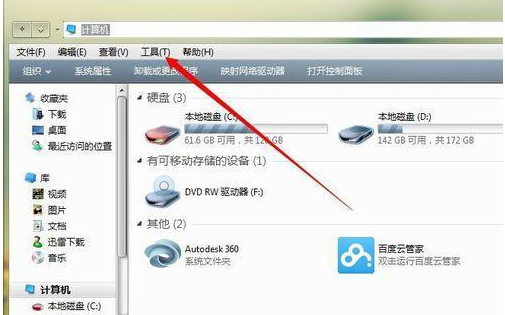
文件夹电脑图解2
点击之后会出现下拉地址,点击‘文件夹选项’进入

隐藏文件夹电脑图解3
点击进入文件夹选择之后点击‘查看’
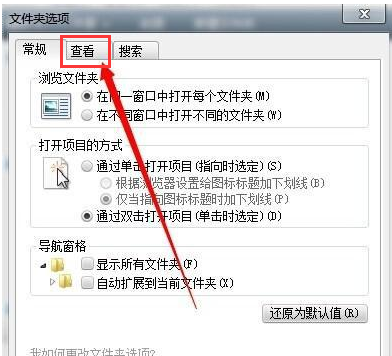
隐藏文件夹电脑图解4
进入查看后拉动滚动条,找到‘隐藏受保护的操作小白系统文件’把前面的勾去掉,再把不显示隐藏的文件配置成显示隐藏文件
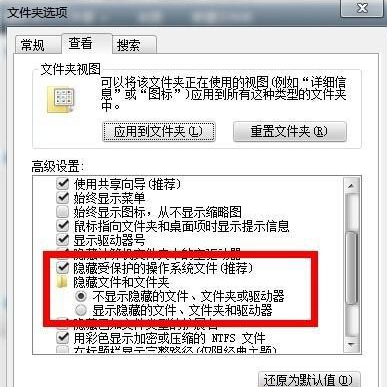
隐藏文件夹电脑图解5
配置完成之后确定,然后再看看有没有成功。
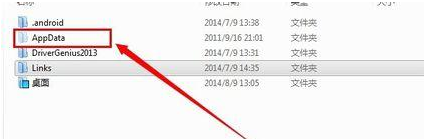
文件夹电脑图解6
以上就是电脑显示隐藏文件夹的操作办法了。
本站发布的ghost系统与电脑软件仅为个人学习测试使用,不得用于任何商业用途,否则后果自负!